七、DockerFile
1.DockerFile介绍
dockerfile是用来构建docker镜像的文件!命令参数脚本!
构建步骤:
1、 编写一个dockerfile文件
2、 docker build 构建称为一个镜像
3、 docker run运行镜像
4、 docker push发布镜像(DockerHub 、阿里云仓库)
但是很多官方镜像都是基础包,很多功能没有,我们通常会自己搭建自己的镜像!
官方既然可以制作镜像,那我们也可以!
2.DockerFile构建过程
基础知识:
1、每个保留关键字(指令)都是必须是大写字母
2、命令从上到下顺序执行
3、#表示注释
4、每一个指令都会创建提交一个新的镜像层,并提交!
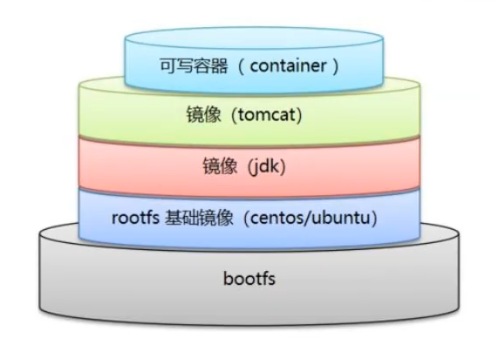
Dockerfile是面向开发的,我们以后要发布项目,做镜像,就需要编写dockerfile文件,这个文件十分简单!
Docker镜像逐渐成企业交付的标准,必须要掌握!
DockerFile:构建文件,定义了一切的步骤,源代码
DockerImages:通过DockerFile构建生成的镜像,最终发布和运行产品。
Docker容器:容器就是镜像运行起来提供服务。
dockerfile常用命令
# DockerFile常用指令
FROM # 基础镜像,一切从这里开始构建
MAINTAINER # 镜像是谁写的, 姓名+邮箱
RUN # 镜像构建的时候需要运行的命令
ADD # 步骤,tomcat镜像,这个tomcat压缩包!添加内容 添加同目录
WORKDIR # 镜像的工作目录
VOLUME # 挂载的目录
EXPOSE # 保留端口配置
CMD # 指定这个容器启动的时候要运行的命令,只有最后一个会生效,可被替代。
ENTRYPOINT # 指定这个容器启动的时候要运行的命令,可以追加命令
ONBUILD # 当构建一个被继承 DockerFile 这个时候就会运行ONBUILD的指令,触发指令。
COPY # 类似ADD,将我们文件拷贝到镜像中
ENV # 构建的时候设置环境变量!
3.实战测试
创建一个自己的centos
由于官方镜像的centos中的yum源无法直接使用,这里使用fodora来测试
1.编写Dockerfile文件
[root@fedora ~]# vim dockerfile-fedora
[root@fedora ~]# cat dockerfile-fedora
FROM fedora
MAINTAINER charlie<2837384732@qq.com>
ENV MYPATH /uer/local
WORKDIR $MYPATH
RUN yum -y install vim
RUN yum -y install net-tools
EXPOSE 80
CMD echo "hello world !"
CMD echo "-----end-----"
CMD /bin/bash2、通过这个文件构建镜像
# 命令 docker build -f 文件路径 -t 镜像名:[tag] .
[root@fedora ~]# docker build -f dockerfile-fedora -t fedora-test:1.0 .
Sending build context to Docker daemon 22.06MB
Step 1/10 : FROM fedora
......
......
Successfully built 38c506ae8c48
Successfully tagged fedora-test:1.0
[root@fedora ~]# docker images
REPOSITORY TAG IMAGE ID CREATED SIZE
fedora-test 1.0 38c506ae8c48 About a minute ago 499MB
fedora latest b78af7a83692 6 months ago 153MB
centos latest 5d0da3dc9764 9 months ago 231MB3、 运行测试刚刚构建的镜像
[root@fedora ~]# docker run -it fedora-test:1.0
[root@12b99b6f3d56 local]# pwd
/uer/local
[root@12b99b6f3d56 local]# vim
[root@12b99b6f3d56 local]# ifconfig
eth0: flags=4163<UP,BROADCAST,RUNNING,MULTICAST> mtu 1500
inet 172.17.0.2 netmask 255.255.0.0 broadcast 172.17.255.255
ether 02:42:ac:11:00:02 txqueuelen 0 (Ethernet)
RX packets 26 bytes 3135 (3.0 KiB)
RX errors 0 dropped 0 overruns 0 frame 0
TX packets 0 bytes 0 (0.0 B)
TX errors 0 dropped 0 overruns 0 carrier 0 collisions 0
lo: flags=73<UP,LOOPBACK,RUNNING> mtu 65536
inet 127.0.0.1 netmask 255.0.0.0
loop txqueuelen 1000 (Local Loopback)
RX packets 0 bytes 0 (0.0 B)
RX errors 0 dropped 0 overruns 0 frame 0
TX packets 0 bytes 0 (0.0 B)
TX errors 0 dropped 0 overruns 0 carrier 0 collisions 04、查看这个镜像的本地变更历史
[root@fedora ~]# docker history fedora-test:1.0
IMAGE CREATED CREATED BY SIZE COMMENT
38c506ae8c48 8 minutes ago /bin/sh -c #(nop) CMD ["/bin/sh" "-c" "/bin… 0B
0feb6a235f38 8 minutes ago /bin/sh -c #(nop) CMD ["/bin/sh" "-c" "echo… 0B
89f3f4a51de7 8 minutes ago /bin/sh -c #(nop) CMD ["/bin/sh" "-c" "echo… 0B
6eaa58d9f4b9 8 minutes ago /bin/sh -c #(nop) EXPOSE 80 0B
d61754097294 8 minutes ago /bin/sh -c yum install -y net-tools 43.3MB
4c89a289975a 9 minutes ago /bin/sh -c yum install -y vim 303MB
42c9d6ec66fa 15 minutes ago /bin/sh -c #(nop) WORKDIR /uer/local 0B
4d9c09fb52b7 15 minutes ago /bin/sh -c #(nop) ENV MYPATH=/uer/local 0B
697a92cc27ee 15 minutes ago /bin/sh -c #(nop) MAINTAINER charlie<283738… 0B
b78af7a83692 6 months ago /bin/sh -c #(nop) CMD ["/bin/bash"] 0B
<missing> 6 months ago /bin/sh -c #(nop) ADD file:f495e5783588b2180… 153MB
<missing> 8 months ago /bin/sh -c #(nop) ENV DISTTAG=f35container … 0B
<missing> 14 months ago /bin/sh -c #(nop) LABEL maintainer=Clement … 0B CMD 和 ENTRYPOINT区别
CMD # 指定这个容器启动的时候要运行的命令,只有最后一个会生效,可被替代
ENTRYPOINT # 指定这个容器启动的时候要运行的命令,可以追加命令测试cmd
# 编写dockerfile文件
[root@fedora ~]# touch cmd-test
[root@fedora ~]# vim cmd-test
[root@fedora ~]# cat cmd-test
FROM centos
CMD ["ls","-a"]
# 构建镜像
[root@fedora ~]# docker build -f cmd-test -t cmd-test:1.0 .
Sending build context to Docker daemon 22.06MB
Step 1/2 : FROM centos
......
Successfully built f433adf26614
Successfully tagged cmd-test:1.0
# 运行镜像
[root@fedora ~]# docker run cmd-test:1.0
.
..
.dockerenv
bin
......
......
var
# 想追加一个命令 -l 成为ls -al
[root@fedora ~]# docker run cmd-test:1.0 -l
docker: Error response from daemon: failed to create shim task: OCI runtime create failed: runc create failed: unable to start container process: exec: "-l": executable file not found in $PATH: unknown.
ERRO[0001] error waiting for container: context canceled
# cmd的情况下 -l 替换了CMD["ls","-l"]。 -l 不是命令所以报错测试ENTRYPOINT
# 编写Dockerfile文件
[root@fedora ~]# touch entrypoint-test
[root@fedora ~]# vim entrypoint-test
[root@fedora ~]# cat entrypoint-test
FROM centos
ENTRYPIONT ["ls","-a"]
# 构建镜像
[root@fedora ~]# docker build -f entrypoint-test -t entrypoint-test:1.0 .
......
......
Successfully built 561367223508
Successfully tagged entrypoint-test:1.0
# 运行测试,此时和CMD命令一致
[root@fedora ~]# docker run entrypoint-test:1.0
......
......
tmp
usr
var
# 我们的命令,是直接拼接在我们得ENTRYPOINT命令后面的
# 追加“-l”,可以正常执行
[root@fedora ~]# docker run entrypoint-test:1.0 -l
total 16
......
......
drwxrwxrwt. 1 root root 202 Sep 15 2021 tmp
drwxr-xr-x. 1 root root 100 Sep 15 2021 usr
drwxr-xr-x. 1 root root 176 Sep 15 2021 varDockerfile中很多命令都十分相似,我们需要了解它们的区别,最好的学习方式就是对比他们然后测试效果!
4.实战:Tomcat镜像
1、准备镜像文件
准备tomcat 和 jdk到当前目录,编写好readme.txt
[root@fedora ~]# touch readme.txt
[root@fedora ~]# ls
apache-tomcat-10.0.22.tar.gz Dockerfile jdk-18_linux-x64_bin.tar.gz readme.txt2、编写dokerfile
[root@fedora ~]# vim Dockerfile
[root@fedora ~]# cat Dockerfile
FROM centos
MAINTAINER charlie<2837384732@qq.com>
COPY readme.txt /usr/local/readme.txt
ADD jdk-18_linux-x64_bin.tar.gz /usr/local/
ADD apache-tomcat-10.0.22.tar.gz /usr/local/
ENV MYPATH /usr/local
WORKDIR $MYPATH
ENV JAVA_HOME /usr/local/jdk-18.0.1.1
ENV CATALINA_HOME /usr/local/apache-tomcat-10.0.22
ENV PATH $PATH:$JAVA_HOME/bin:$CATALINA_HOME/lib
EXPOSE 8080
CMD /usr/local/apache-tomcat-10.0.22/bin/startup.sh && tail -F /usr/local/apache-tomcat-10.0.22/logs/catalina.out3、构建镜像
因为dockerfile命名使用默认命名 因此不用使用-f 指定文件
[root@fedora ~]# docker build -t tomcat-test .
Sending build context to Docker daemon 216.3MB
Step 1/12 : FROM centos
---> 5d0da3dc9764
......
Successfully built efd70b9f3c8c
Successfully tagged tomcat-test:latest
[root@fedora ~]# docker images
REPOSITORY TAG IMAGE ID CREATED SIZE
tomcat-test latest efd70b9f3c8c 8 seconds ago 566MB
centos latest 5d0da3dc9764 9 months ago 231MB4、run镜像
[root@fedora ~]# docker run -d -p 8080:8080 --name tomcat-test \
-v /root/tomcat/test/:/usr/local/apache-tomcat-10.0.22/webapps/test \
-v /root/tomcat/tomcatlogs/:/usr/local/apache-tomcat-10.0.22/logs \
tomcat-test
[root@fedora ~]# docker ps
CONTAINER ID IMAGE COMMAND CREATED STATUS PORTS NAMES
25c48fcaeb16 tomcat-test "/bin/sh -c '/usr/lo…" 6 seconds ago Up 4 seconds 0.0.0.0:8080->8080/tcp, :::8080->8080/tcp tomcat-test5、访问测试
[root@fedora ~]# curl localhost:8080
<!DOCTYPE html>
<html lang="en">
<head>
<meta charset="UTF-8" />
<title>Apache Tomcat/10.0.22</title>
<link href="favicon.ico" rel="icon" type="image/x-icon" />
<link href="tomcat.css" rel="stylesheet" type="text/css" />
</head>
......
......
6、发布项目
(由于做了卷挂载,我们直接在本地编写项目就可以发布了!)
在test目录下写好相应文件
[root@fedora test]# pwd
/root/tomcat/test
[root@fedora test]# ls
index.jsp WEB-INF
[root@fedora test]# cat index.jsp
<%@ page language="java" contentType="text/html; charset=UTF-8"
pageEncoding="UTF-8"%>
<!DOCTYPE html>
<html>
<head>
<meta charset="utf-8">
<title>test pages</title>
</head>
<body>
Hello World!<br/>
<%
System.out.println("---my test web logs---");
%>
</body>
</html>
[root@fedora test]# cat WEB-INF/web.xml
<?xml version="1.0" encoding="UTF-8"?>
<web-app version="2.4"
xmlns="http://java.sun.com/xml/ns/j2ee"
xmlns:xsi="http://www.w3.org/2001/XMLSchema-instance"
xsi:schemaLocation="http://java.sun.com/xml/ns/j2ee
http://java.sun.com/xml/ns/j2ee/web-app_2_4.xsd">
</web-app>发现:项目部署成功,可以直接访问!
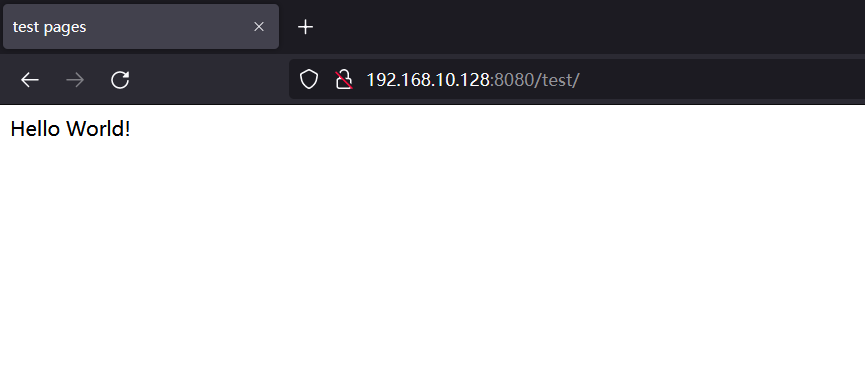
我们以后开发的步骤:需要掌握Dockerfile的编写!我们之后的一切都是使用docker镜像来发布运行!
5.发布自己的镜像
1、官方地址 https://hub.docker.com
2、确定你的账号可以登录
3、登录
# 查看docekr login帮助信息
[root@fedora ~]# docker login --help
Usage: docker login [OPTIONS] [SERVER]
Log in to a Docker registry.
If no server is specified, the default is defined by the daemon.
Options:
-p, --password string Password
--password-stdin Take the password from stdin
-u, --username string Username# 使用自己的Docker Hub账号密码登录
[root@fedora ~]# docker login -u simplerude
Password:
WARNING! Your password will be stored unencrypted in /root/.docker/config.json.
Configure a credential helper to remove this warning. See
https://docs.docker.com/engine/reference/commandline/login/#credentials-store
Login Succeeded4、提交 push镜像
[root@fedora ~]# docker push tomcat-test
Using default tag: latest
The push refers to repository [docker.io/library/tomcat-test]
318bde1168ac: Preparing
da9566abf460: Preparing
cd1d11968130: Preparing
74ddd0ec08fa: Preparing
denied: requested access to the resource is denied# 发现push不上去,因为如果没有前缀的话默认是push到 官方的library
# 解决方法
# 第一种 build的时候添加你的dockerhub用户名,然后再push就可以放到自己的仓库了
docker build -t simplerude/tomcat-test:1.0 . # 就是重新构建,前面带上用户名
# 第二种 使用docker tag # 然后再次push
docker tag 容器id simplerude/tomcat-test:1.0 # 再次push[root@fedora ~]# docker images
REPOSITORY TAG IMAGE ID CREATED SIZE
tomcat-test latest efd70b9f3c8c About an hour ago 566MB
centos latest 5d0da3dc9764 9 months ago 231MB
[root@fedora ~]# docker tag efd70b9f3c8c simplerude/tomcat-test:1.0
[root@fedora ~]# docker images
REPOSITORY TAG IMAGE ID CREATED SIZE
tomcat-test latest efd70b9f3c8c About an hour ago 566MB
simplerude/tomcat-test 1.0 efd70b9f3c8c About an hour ago 566MB
centos latest 5d0da3dc9764 9 months ago 231MB
[root@fedora ~]# docker push simplerude/tomcat-test:1.0
The push refers to repository [docker.io/simplerude/tomcat-test]
318bde1168ac: Pushed
da9566abf460: Pushed
cd1d11968130: Pushed
74ddd0ec08fa: Pushed
1.0: digest: sha256:0f43c0e0fb5ad06857317edc236c5f2b016d9db2cc9dc9564835cb257c7668ec size: 1161提交的时候也是按照层级进行提交的!
发布到阿里云容器镜像服务上
1.登录阿里云
2.产品-->容器与中间件-->容器镜像服务ACR-->管理控制台
3.创建命名空间-->创建镜像仓库
4.官方的操作指南极其详细
操作指南
1. 登录阿里云Docker Registry
$ docker login --username=charliebrown registry.cn-hangzhou.aliyuncs.com
用于登录的用户名为阿里云账号全名,密码为开通服务时设置的密码。
您可以在访问凭证页面修改凭证密码。
2. 从Registry中拉取镜像
$ docker pull registry.cn-hangzhou.aliyuncs.com/simplerude/simplerude:[镜像版本号]
3. 将镜像推送到Registry
$ docker login --username=charliebrown registry.cn-hangzhou.aliyuncs.com
$ docker tag [ImageId] registry.cn-hangzhou.aliyuncs.com/simplerude/simplerude:[镜像版本号]
$ docker push registry.cn-hangzhou.aliyuncs.com/simplerude/simplerude:[镜像版本号]
请根据实际镜像信息替换示例中的[ImageId]和[镜像版本号]参数。
4. 选择合适的镜像仓库地址
从ECS推送镜像时,可以选择使用镜像仓库内网地址。推送速度将得到提升并且将不会损耗您的公网流量。
如果您使用的机器位于VPC网络,请使用 registry-vpc.cn-hangzhou.aliyuncs.com 作为Registry的域名登录。
5. 示例
使用"docker tag"命令重命名镜像,并将它通过专有网络地址推送至Registry。
$ docker images
REPOSITORY TAG IMAGE ID CREATED VIRTUAL SIZE
registry.aliyuncs.com/acs/agent 0.7-dfb6816 37bb9c63c8b2 7 days ago 37.89 MB
$ docker tag 37bb9c63c8b2 registry-vpc.cn-hangzhou.aliyuncs.com/acs/agent:0.7-dfb6816
使用 "docker push" 命令将该镜像推送至远程。
$ docker push registry-vpc.cn-hangzhou.aliyuncs.com/acs/agent:0.7-dfb6816测试
[root@fedora ~]# docker images
REPOSITORY TAG IMAGE ID CREATED SIZE
alpine latest c059bfaa849c 7 months ago 5.58MB
[root@fedora ~]# docker tag c059bfaa849c registry.cn-hangzhou.aliyuncs.com/simplerude/alpine:1.0
[root@fedora ~]# docker images
REPOSITORY TAG IMAGE ID CREATED SIZE
registry.cn-hangzhou.aliyuncs.com/simplerude/alpine 1.0 c059bfaa849c 7 months ago 5.58MB
alpine latest c059bfaa849c 7 months ago 5.58MB
[root@fedora ~]# docker push registry.cn-hangzhou.aliyuncs.com/simplerude/alpine:1.0
The push refers to repository [registry.cn-hangzhou.aliyuncs.com/simplerude/alpine]
8d3ac3489996: Pushed
1.0: digest: sha256:e7d88de73db3d3fd9b2d63aa7f447a10fd0220b7cbf39803c803f2af9ba256b3 size: 528 
6.小结
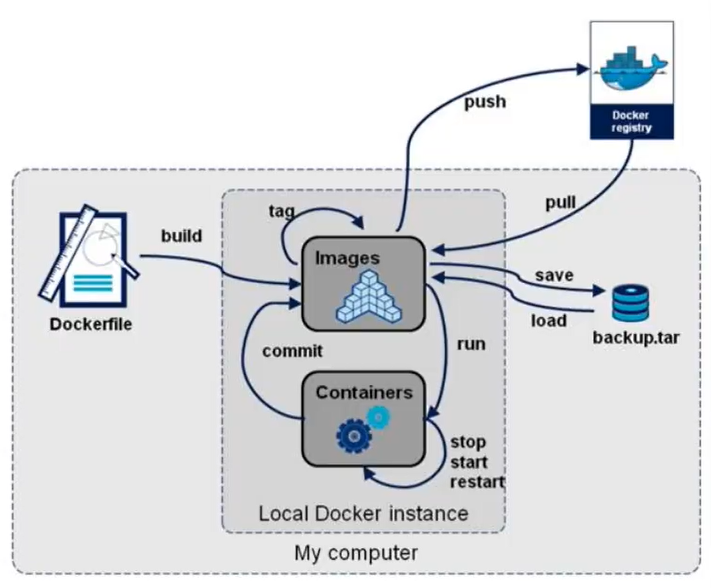
回顾
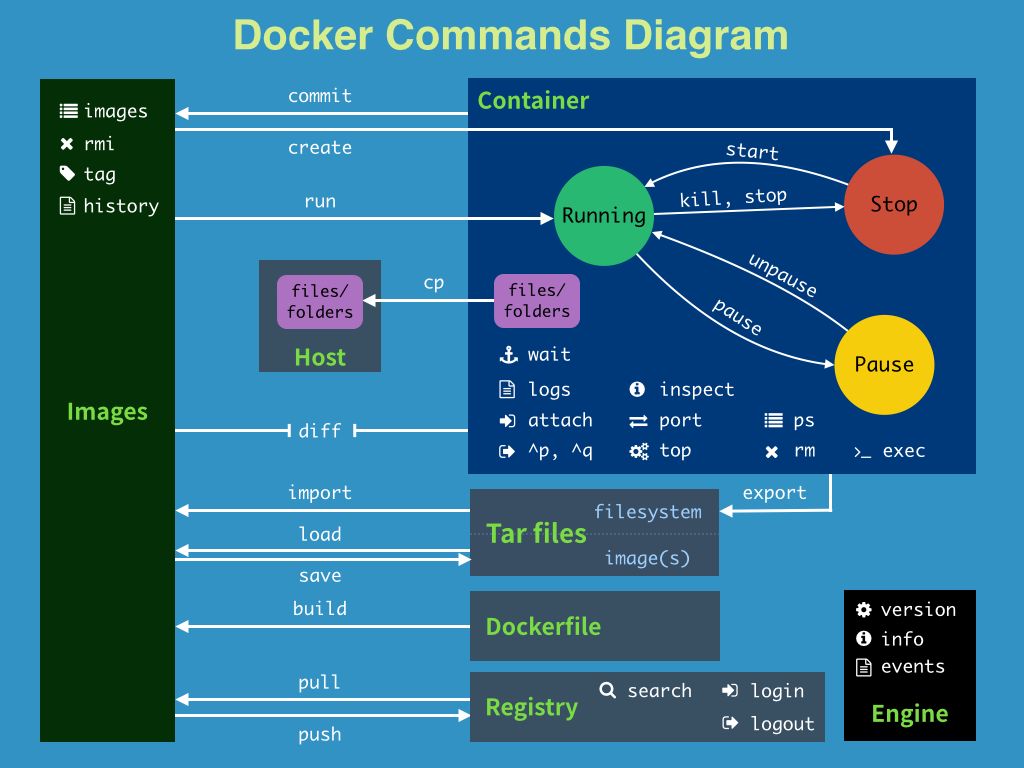


 浙公网安备 33010602011771号
浙公网安备 33010602011771号